
Googleドキュメント 最初の一目で見ることよりも多くのフォントスタイルを提供しています。あなたがエレガントなスクリプトや修道しされたフォントを望むなら、ここに追加のフォントを見つけて管理する方法があります。
Googleドキュメントで利用可能なフォントスタイルを表示する方法
Googleドキュメントでフォントスタイルを変更したい場合は、ツールバーの[フォント]ドロップダウンボックスを使用してください。 (これは追加のフォントスタイルにアクセスできるのと同じ場所です。)
[フォント]ドロップダウンをクリックして[その他のフォント]オプションを選択します。
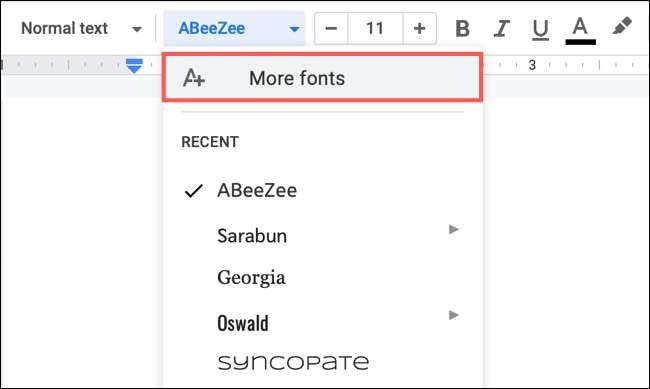
その後、ドロップダウンリストのフォントを見つける、追加、または削除することができるポップアップウィンドウを表示します。
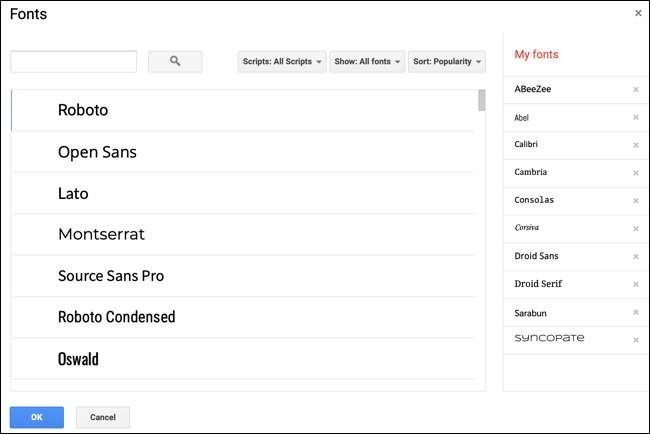
特定のフォントスタイルを念頭に置いている場合は、左上の検索ボックスを使用してください。利用可能かどうかを確認するには、特定の名前(「宅配便」など)を検索できます。または、フォントスタイルの説明を入力することもできます(スクリプトスタイルのフォントや「Mono」などの「Script」など)。 )。
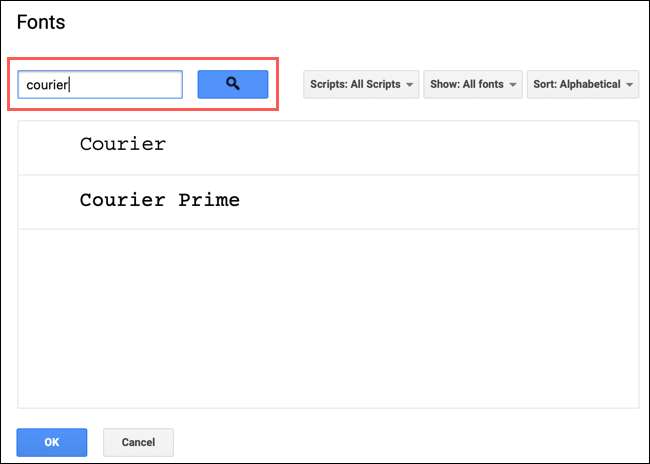
検索の右側の最初のドロップダウンメニューでは、「スクリプト」、さまざまな言語のフォントを選択できます。 ライティングシステム 。だからあなたが日本語、ギリシャ語、またはタイのスクリプトが必要な場合は、ここでそれらを見つけるでしょう。
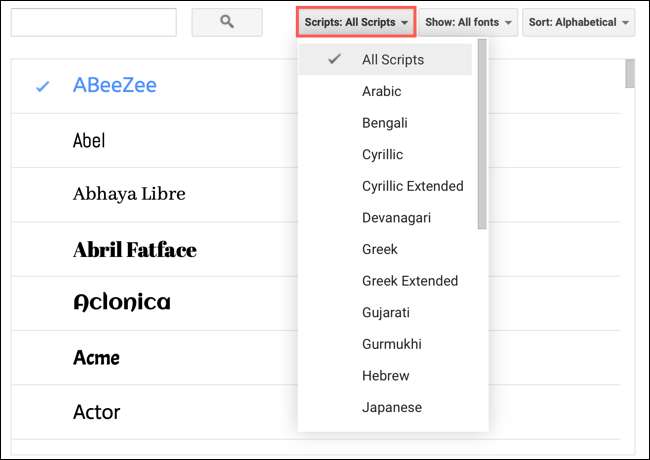
「ショー」メニューで、「表示」、「手書き」、「MONOSPACE」、「SERIF」、「SANS SERIF」でフォントスタイルをフィルタリングできます。
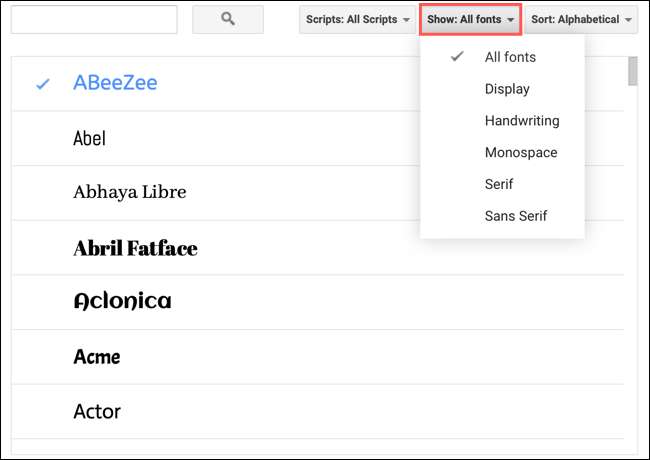
最後に、「ソート」メニューで、フォントを人気、アルファベット順、追加日、またはトレンドが追加されたもので並べ替えることができます。これは、新しく追加されたフォント(「追加された」と並べ替えている場合)または今すぐホットなのを見るのに最適な方法です(「トレンド」で並べ替える場合)。
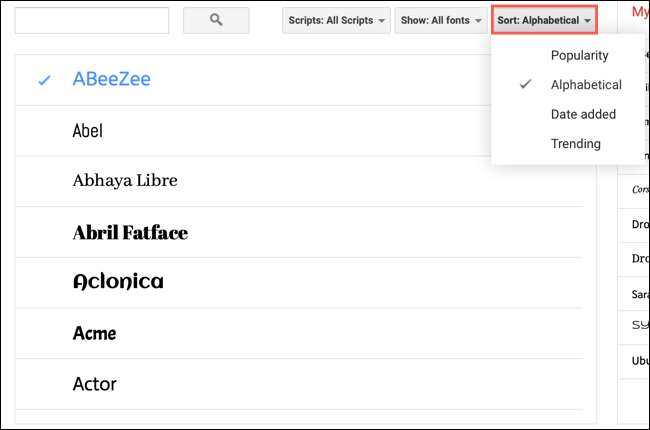
リストにフォントを追加または削除する方法
使用したいフォントが表示されたら、クリックするだけです。チェックマークが次の横に配置され、「My Fonts」というラベルの付いたリストに追加されます。
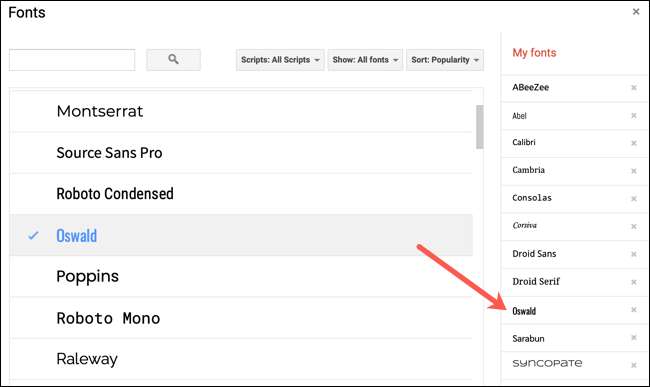
あなたの "私のフォント"リストからアイテムを削除したい場合は、その横にある "x"をクリックしてください。
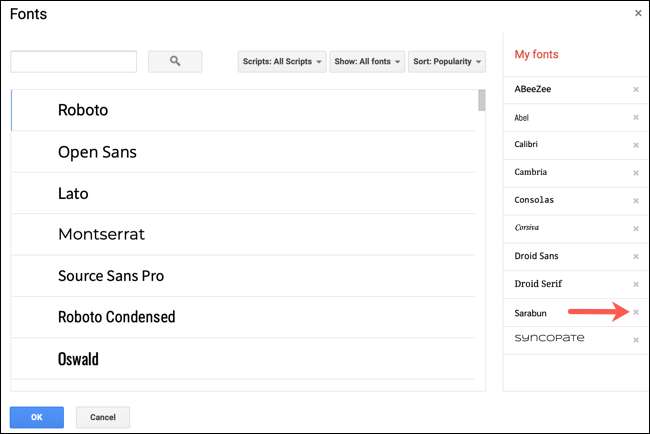
フォントの検索、追加、または削除が終了したら、[OK]をクリックしてください。
「My Fonts」にする変更は、ツールバーの[Font]ドロップダウンボックスに反映されます。このドロップダウンリストを使用して、現在の文書で使用するフォントを選択します。
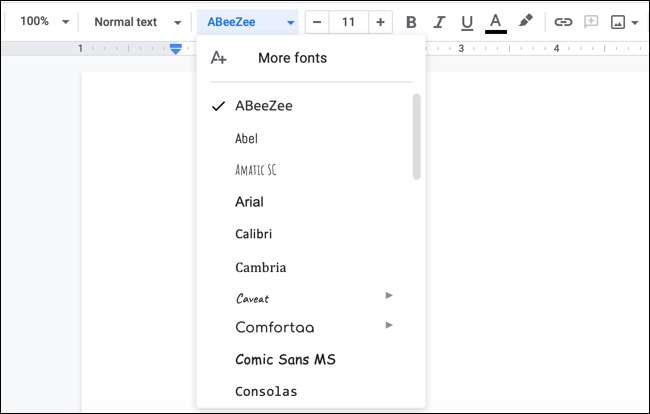
これらのリストには、削除できない新しいローマのような、このリストにいくつかのフォントがあることに気付くかもしれません。これらの標準フォントスタイルはデフォルトで含まれています。
あなたがそれらを見つける場所を正確に知っているので、あなたがあなたのものとしてあなたが見つけた新しいフォントを設定することもできます。 Googleドキュメントのデフォルトフォント 。幸せな書く!
関連している: Googleドキュメントのデフォルトのフォントを変更する方法







